Tālruņa izmantošana dokumentu skenēšanai nav nekas jauns. Izmantojot Adobe lietotni, lai snap, saglabātu un koplietotu šos skenējumus? Tas ir jauns.
Adobe Scan (Android | iOS) ir bezmaksas rīks, kas pārvērš tālruni par dokumentu skeneri. Ar to Adobe pievienojas Office Lens un Scannable patīkamiem, nodrošinot ātru un vienkāršu veidu, kā iegūt ieņēmumus, vizītkartes, tāfeles un tamlīdzīgus.
Lai gan tas ir diezgan vienkārši lietojams, ir dažas lietas, kas jums jāzina par skenēšanu - tā darīsim ātru pamācību.
Skenēšana ar skenēšanu
Pēc lietotnes instalēšanas jums būs jāpiesakās savā Adobe kontā vai, ja nepieciešams, jāpiesakās vienā. Tas ir brīvi to darīt, lai gan tas nav tieši skaidrs, cik daudz brīvas krātuves ir pieejams kā bezmaksas konts. (Es pat pierakstījos savā Adobe dokumenta mākonī darbvirsmas pārlūkprogrammā, bet mans izvēlētais plāns bija vienkārši "bezmaksas" - nav pieminēts uzglabāšanas sadalījums.)
Lai skenētu dokumentu, vienkārši pieskarieties kameras ikonai un novietojiet to uz augšu, lai aizpildītu pēc iespējas vairāk ekrāna. Lai veiktu automatizēto malu noteikšanu un pirmo skenēšanu, lietojumprogrammai būs nepieciešams vismaz mērens apgaismojums. Ja jums ir vairāk nekā viena lapa, vienkārši pārslēdzieties uz nākamo, rindā uz augšu un gaidiet nākamo snap. Atkārtojiet, cik nepieciešams, līdz esat aizturējis visas lapas.

", " modalTemplate ":" {{content}} ", " setContentOnInit ": false} '>
Lietojumprogramma turpinās meklēt dokumentus, kas tiks uzņemti, līdz apakšējā labajā stūrī pieskaraties dokumenta sīktēlam (vai izslēdziet automātisko uztveršanu, kas ir otrā no labās puses augšējā labajā stūrī).
Skenēšanas padziļināšana
Pēc skenēšanas pabeigšanas jums būs iespēja veikt izmaiņas - sākot ar nosaukumu. Pieskarieties mazajai zīmuļa ikonai uz augšu, ja vēlaties pārdēvēt dokumentu no noklusējuma "Skenēt [datums]".
Visā apakšā ir sešas rediģēšanas ikonas. No kreisās uz labo:
- Uzņemiet vairāk fotoattēlu, kas jāpievieno šim skenējumam, vai importējiet no esošās fotoattēlu bibliotēkas.
- Pārkārtojiet skenēšanas lapas.
- Apgrieziet pašlaik redzamo lapu.
- Pagrieziet 90 grādus pulksteņrādītāja virzienā.
- Pārslēdzieties no noklusējuma automātiskās krāsas attēla korekcijas uz oriģinālo fotoattēlu, pelēktoņu vai tāfeles.
- Dzēsiet skenēšanu.
Kad esat pabeidzis, augšējā labajā stūrī piesitiet Saglabāt PDF . Tas nekavējoties augšupielādēs jūsu skenēšanu dokumentā Cloud. Vienkārši paturiet prātā, ka pēc šīs darbības pabeigšanas jūs vairs nevarēsiet rediģēt dokumentu.
Visbeidzot, pieskarieties Kopīgot, ja vēlaties nosūtīt skenējumu kā pielikumu, izveidot saiti, lai koplietotu vai piekļūtu kādai no tipiskām koplietošanas opcijām. Alternatīvi, programmā Acrobat varat pieskarties Atvērt (ja ir instalēta šī lietotne). Tāpat kā skenējams, Adobe Scan izmanto OCR dzinēju, lai pēc dokumenta nosūtīšanas jūs varētu rediģēt tekstu.











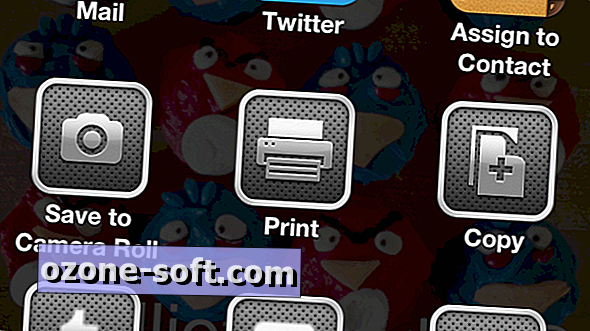

Atstājiet Savu Komentāru